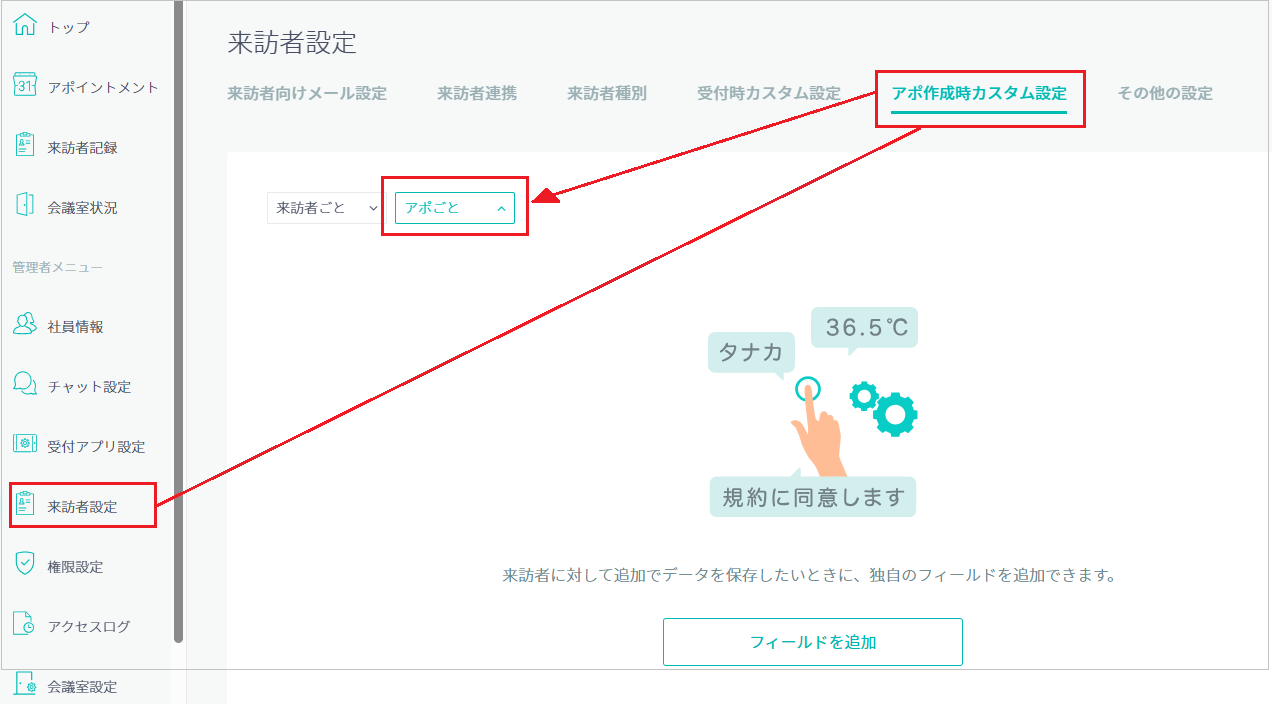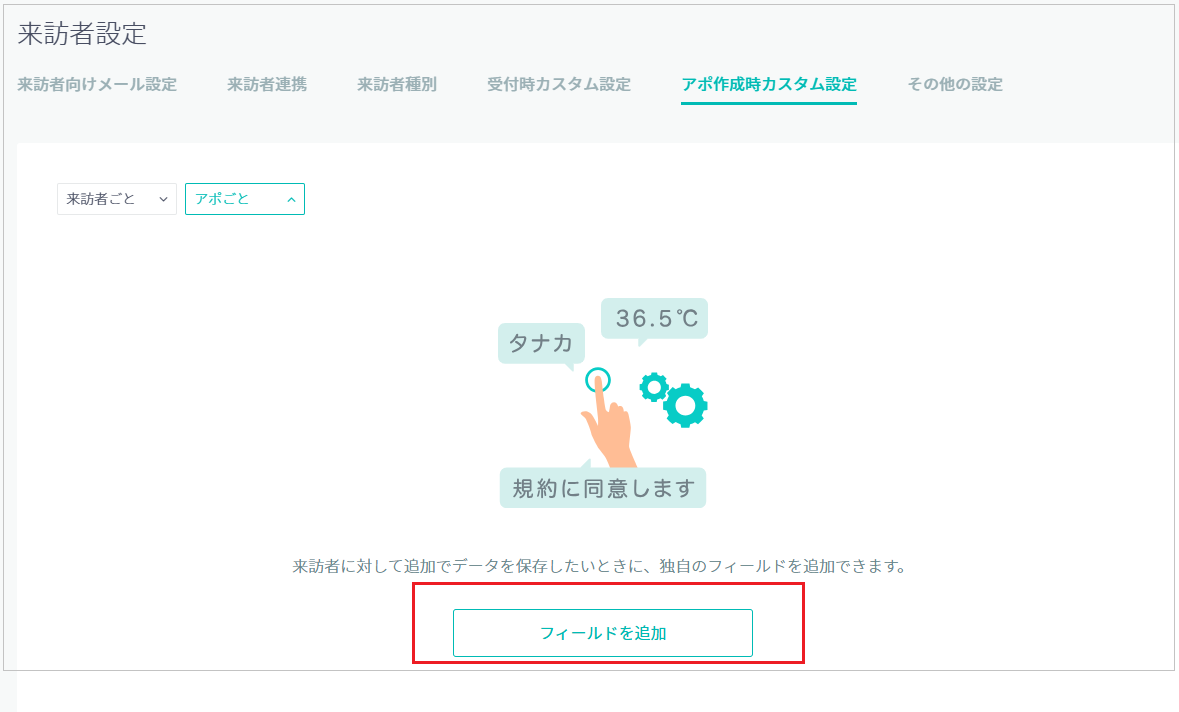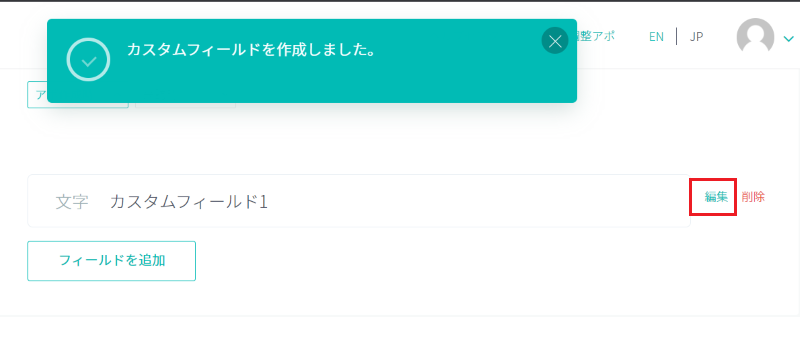この機能はエンタープライズプラン以上でご利用いただけます。
アポイントメント作成時に、基本的な入力項目に加えて、任意の入力項目を追加することができます。(最大20個まで)
追加した入力項目の内容は、アポイントメント一覧で確認ができます。
Tips
アポ作成時の入力項目を「来訪者ごと」に追加することも可能です。
アポ作成時の入力項目を「来訪者ごと」に追加することも可能です。
入力項目の表示例/入力内容の表示例
入力項目の表示例
アポイントメント作成時の「来訪者情報」の下に、追加した入力項目が表示されます。
▼例
ラベル名:『ICカードの貸与』(ICカードの貸与が必要かどうかを選択してもらう)
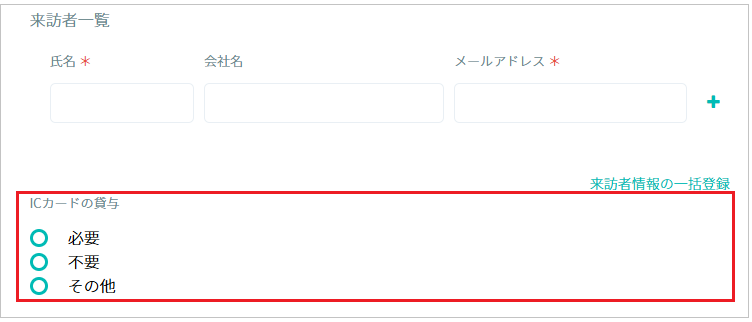
入力内容の表示例
入力内容は、アポイントメント一覧で右側の「・・・」を押すことで確認ができます。
(来訪者記録には表示されません。)
▼例
ラベル名:『ICカードの貸与』(ICカードの貸与が必要かどうかを入力してもらう)
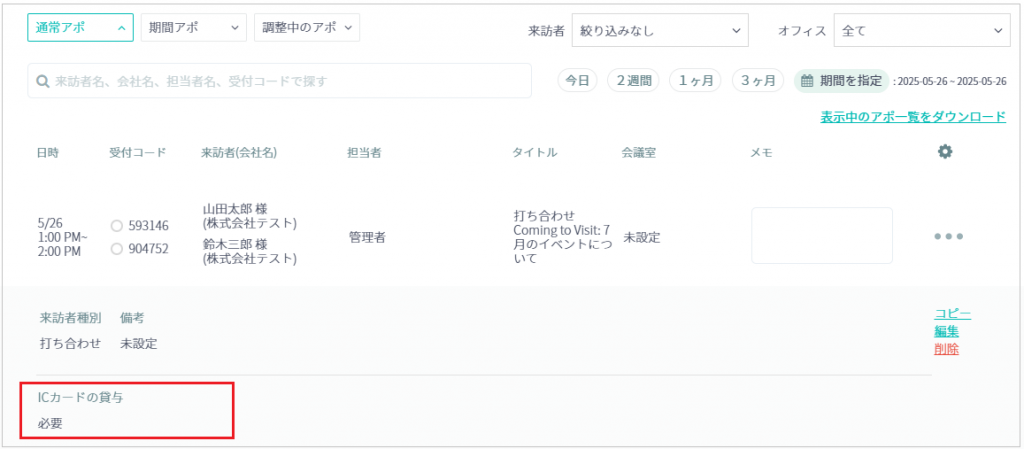
設定方法
管理画面からカスタム設定にアクセスする
管理者でRECEPTIONIST管理画面にログイン > 左メニュー「来訪者設定」 > タブ「アポ作成時カスタム設定」 > 「アポごと」をクリックします。
フィールドを追加する
作成されたフィールドを編集する
各項目を入力して保存する
各項目を入力し、「変更を保存」をクリックします。
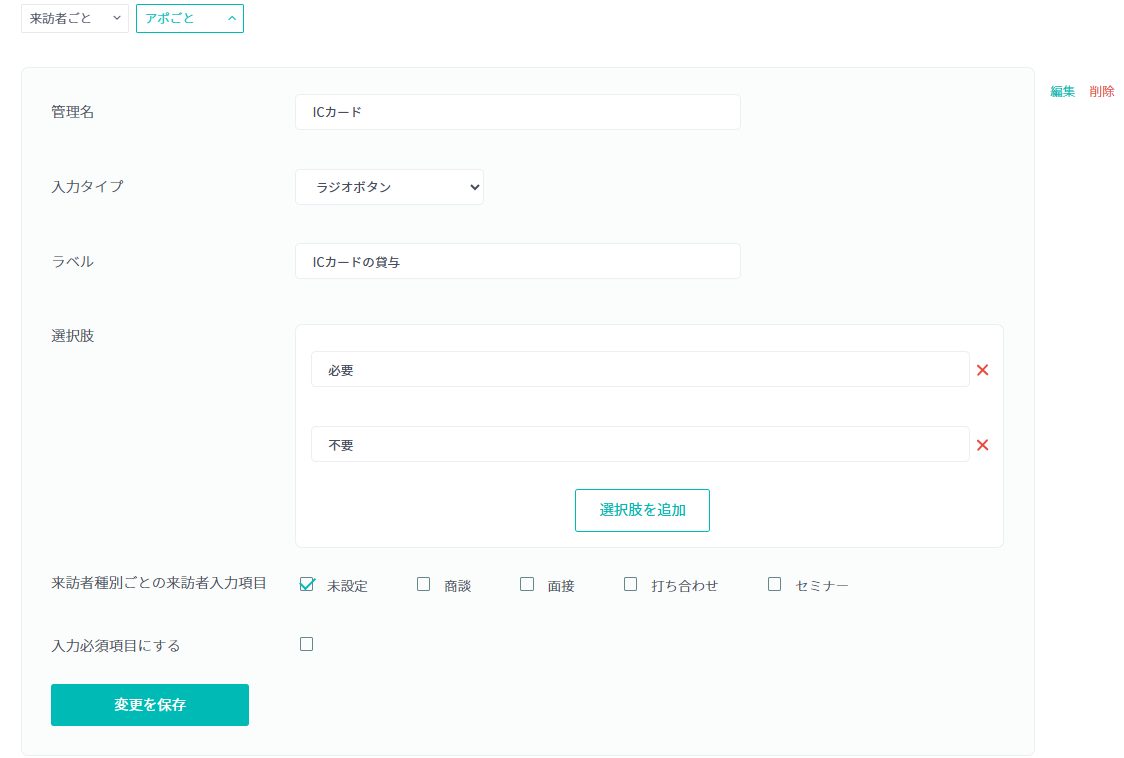
フィールド作成完了を確認する
「カスタムフィールドを更新しました。」という文言が表示され、フィールドの作成が完了します。
設定した「入力タイプ」と「管理名」が表示されます。
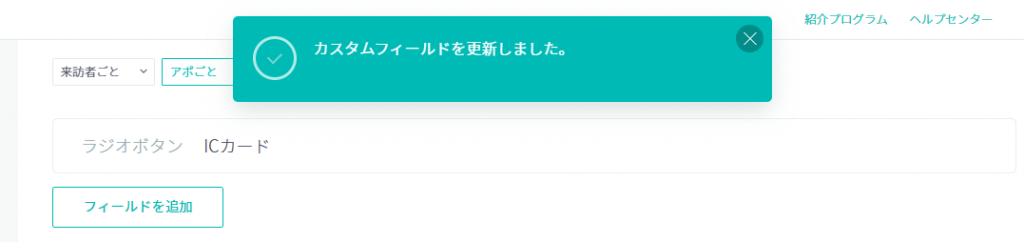
複数フィールドを作成する場合
複数のフィールドを作成する場合は、「フィールドを追加」から同様の手順を繰り返します。(20個まで作成可)
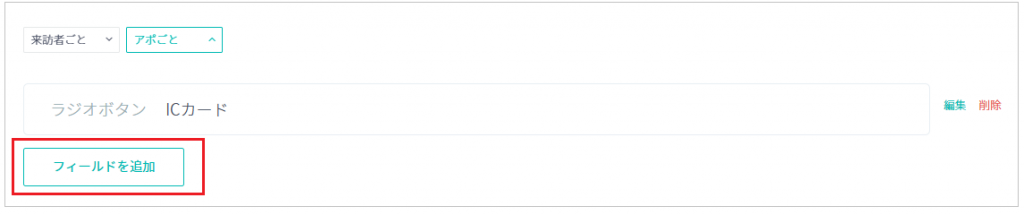
アポイントメント作成時の操作
作成したフィールドは、通常アポ、期間アポの来訪者情報の下に表示されます。
通常アポのみ表示・非表示などの切り替えはできません。
カスタムフィールドを入力してアポを作成する
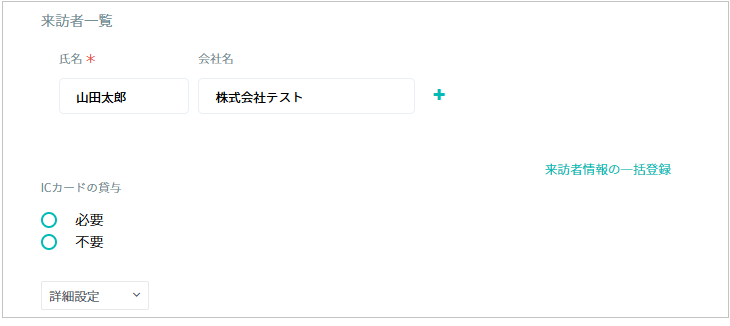
カスタムフィールドを入力してアポを作成します。
アポイントメント一覧では、右側の「・・・」を押すことで、追加したフィールドと入力した内容が確認できます。
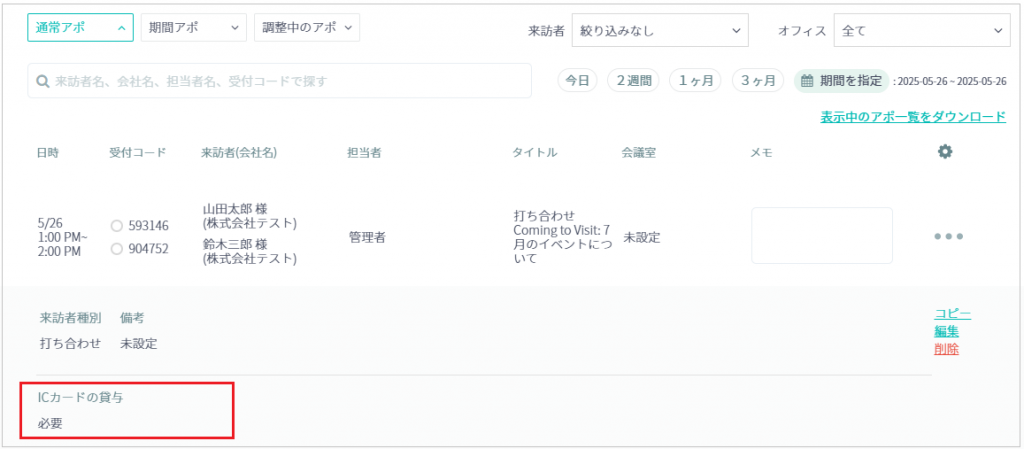
来訪者記録には表示されない
iPadから受付後の、来訪者記録の一覧画面・CSVには、追加したフィールドの項目は表示されませんのでご注意ください。
受付時の確認用としてご利用くださいませ。